查看、撰写和响应电子邮件
用户可以通过简化的访问来更快地查看、创建和发送电子邮件,这种访问可以帮助用户使用富文本编辑和拖放附件功能在电子邮件中嵌入图像来撰写、回复和发送电子邮件。
访问和查看电子邮件
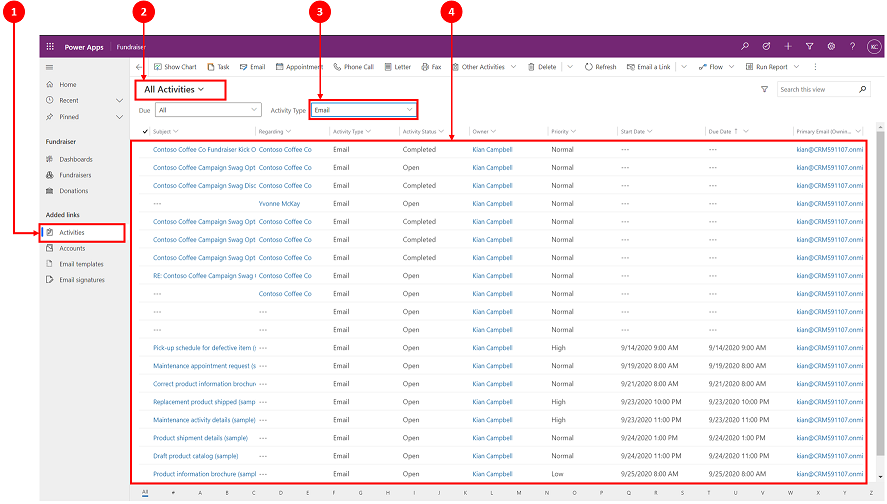 传说
传说
- 选择 活动
- 选择 所有活动
- 在活动类型 下 选择 电子邮件
- 电子邮件列表将显示在下面的屏幕中
撰写电子邮件
电子邮件功能(例如富文本编辑和拖放或复制并粘贴图像)可在撰写电子邮件时丰富客户交互。
当由系统管理员启用时,您可以从顶部导航栏访问电子邮件。
撰写电子邮件
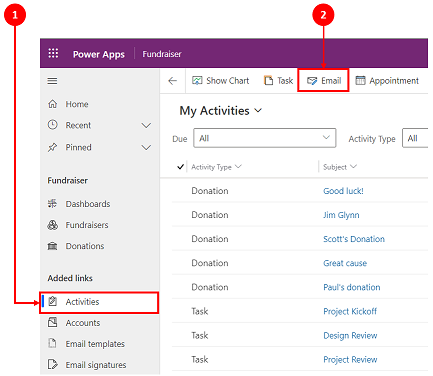
- 选择 活动
- 在命令栏上,选择 电子邮件。 随后,电子邮件将在新窗口中打开,您可以开始在其中撰写。
电子邮件窗体剖析
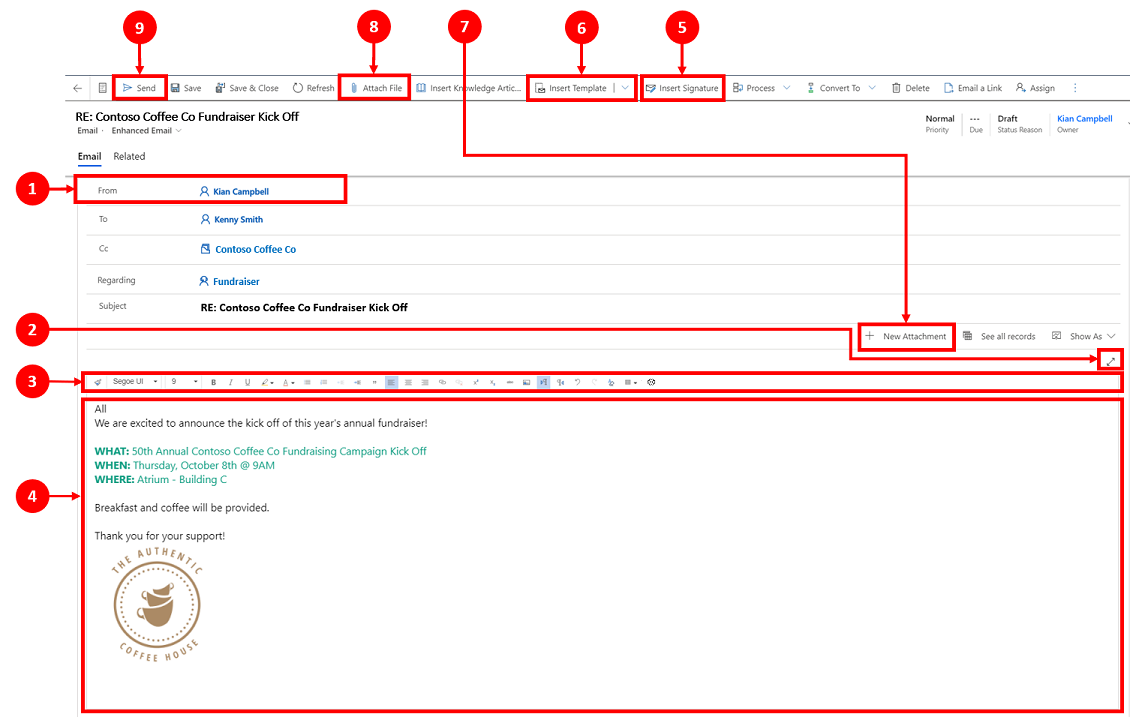
图例
发件人。 From 字段中显示的 名称将根据当前登录的用户自动填充。
扩展。 的 展开
 图标允许您在全屏视图中撰写电子邮件,并在完成时最小化。
图标允许您在全屏视图中撰写电子邮件,并在完成时最小化。富文本编辑器。 此工具栏帮助您设置电子邮件的格式。 此编辑器显示为单个行,默认情况下可以展开来查看完整的编辑功能列表。 有关更多信息,请参阅 在电子邮件 中使用富文本编辑器工具栏和 电子邮件的辅助功能快捷方式。 用户个性化。 该
 图标允许您设置电子邮件的默认字体和字体大小。 设置后,Font (字体 )和 Font Size(字体大小 )默认显示这些值。
图标允许您设置电子邮件的默认字体和字体大小。 设置后,Font (字体 )和 Font Size(字体大小 )默认显示这些值。身体。 可在正文中撰写和/或回复电子邮件。
插入签名。 使用此命令个性化您的邮件。
Insert Template(插入模板)。 此选项用于应用电子邮件模板。
有关更多信息,请参阅 插入电子邮件模板。备注
的 To 框必须包含要选择模板的收件人。
新建附件。 此命令用于向您的电子邮件添加文件。
附加文件。 此命令使用 'plus'
 图标功能添加附件。
图标功能添加附件。备注
保存电子邮件后,可以交替使用“附加文件”和“新附件”。
发送。 选择此图标
 以在 完成时发送电子邮件 。
以在 完成时发送电子邮件 。重要提示
- 发件人和收件人字段将根据用户以及原始记录的客户和联系人自动填充。
回复电子邮件
回复电子邮件的方式取决于您在应用中的位置。
当系统管理员启用后,电子邮件选项将显示在顶部导航栏和活动命令栏中。
备注
当 HTML 内容大小为 1 MB 或更小时,可以实现最佳性能。 当 HTML 内容大小超过 1 MB 时,您可能会注意到加载和编辑内容的响应时间降低。 默认情况下,图像内容从内容 HTML 引用,但不作为 HTML 内容的一部分存储,因此在默认配置中,图像不会对性能产生负面影响。
增强了收件人处理功能
仅当管理员已将电子邮件收件人控制 组件添加到 电子邮件表单时,用户才能执行以下操作:
将收件人姓名拖放到 To、CC 和 BCC 字段之间。
查看收件人的电子邮件地址及其姓名。
查看收件人的状态和外出邮件。
更快解析未解析的电子邮件地址。 在电子邮件编辑器中,如果存在 未解析的电子邮件地址,则应用程序会显示横幅消息和 Review(查看 )选项以映射电子邮件。 选择该按钮以查看未解析的电子邮件地址并将其映射到现有记录。
备注
无法解析只读电子邮件的未解析电子邮件地址。
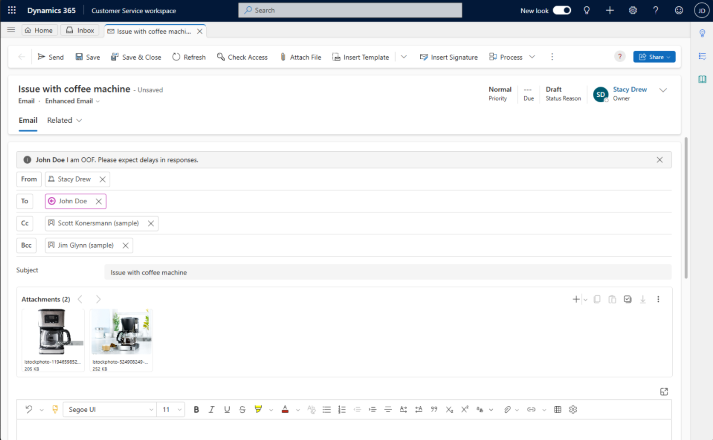
访问电子邮件
访问电子邮件时,有几个选项可以使用。
选项 1:

- 选择 命令栏上的电子邮件 。
备注
在系统管理员启用后,电子邮件选项将仅显示在下拉列表和命令栏中。
选项 2:
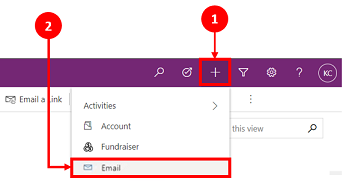
- 在导航栏中,选择加号
 图标。
图标。 - 从下拉菜单中选择 电子邮件 。
- 在导航栏中,选择加号
设置默认字体和字体大小
您可以为电子邮件文本设置默认字体和字体大小。 执行以下步骤:
- 在电子邮件编辑器的 Rich text editor(富文本编辑器)工具栏中,选择
 。
。 - 在 User Personalization 中 ,指定 Font 和 Font Size。
- 选择确定。 应用程序会将富格文本编辑器工具栏的字体和字体大小字段中指定的值设为默认值。
如果您的管理员设置了默认字体和字体大小,应用程序会在富格文本编辑器工具栏的“字体”和“字体大小”字段中显示设置的值。
在时间线中回复电子邮件
在时间线中回复电子邮件时,右上角的命令栏会为您提供回复选项。 选择一个选项时,您的电子邮件将自动设置并以您可以开始回复邮件的状态打开。
在时间线中处理电子邮件时,可以使用以下命令选项。
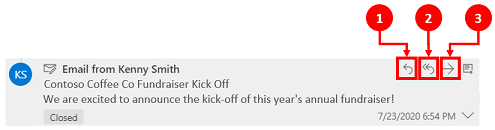
- 回复。 使用此命令可以直接回复收到的电子邮件的发件人。
- 全部回复。 使用此命令可以在您收到的电子邮件中回复所有人。
- 向前。 使用此命令可以将电子邮件转发给其他人。